あなたが熱心な iPhone ユーザーなら、あなたも手に入れることができるかどうか疑問に思っているかもしれません。 アマゾンアレクサ. 幸いなことに、2 つのデバイスは非常に互換性があり、関連するスマート プラットフォームは、次のような開発のおかげでさらに近づいています。 案件 このプロトコルは、Apple と Amazon (とりわけ) の両方が協力して開発しました。
コンテンツ
- Amazon Alexa を iPhone に接続するにはどうすればよいですか?
- iPhone を Alexa デバイスとペアリングするにはどうすればよいですか?
- Alexa デバイスが iPhone とペアリングできないのはなぜですか?
おすすめ動画
簡単
20分
iPhone
アレクサ アプリ
Amazon Echo デバイス (オプション)
言い換えれば、iPhone で Alexa を使用するのに最適なタイミングはなく、セットアップも難しくありません。 あなたのiPhoneも互換性のあるもので動作します
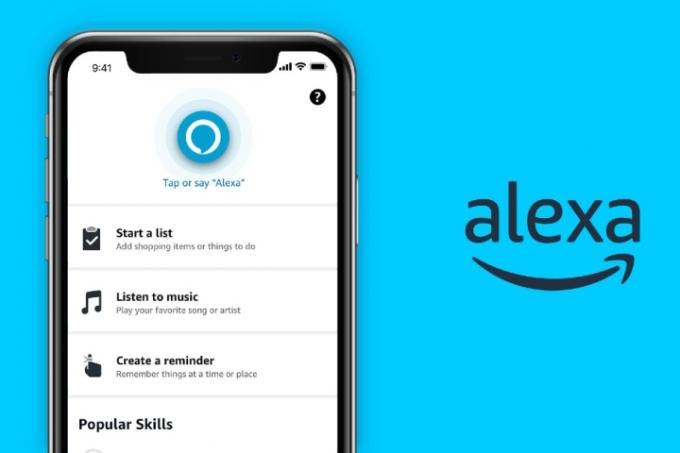
Amazon Alexa を iPhone に接続するにはどうすればよいですか?
幸いなことに、使用するために物理的な Alexa デバイスは必要ありません。
ステップ1: を開きます アプリストア iPhoneのホーム画面に。 使用 検索 左下のボタンを使用して、「Alexa アプリ」または同様のフレーズを検索します。
ステップ2: 結果をスクロールして見つけます アマゾンアレクサ. を選択 青い雲 アプリの横にあるダウンロードボタンをクリックしてダウンロードします。

関連している
- 100ドル未満の最高のスマートパティオライト
- スマート スプリンクラー システムは水の使用量を減らすのに役立ちますか?
- Amazon のプライムデーのセールで 30 ドルのビデオドアホンを見つけました
ステップ 3: アプリがダウンロードされたら、選択します 開ける.
ステップ 4: アプリを初めて使用するため、Amazon アカウントのメールアドレスとパスワードを使用してログインするように求められます。 この情報を入力して選択してください サインイン.
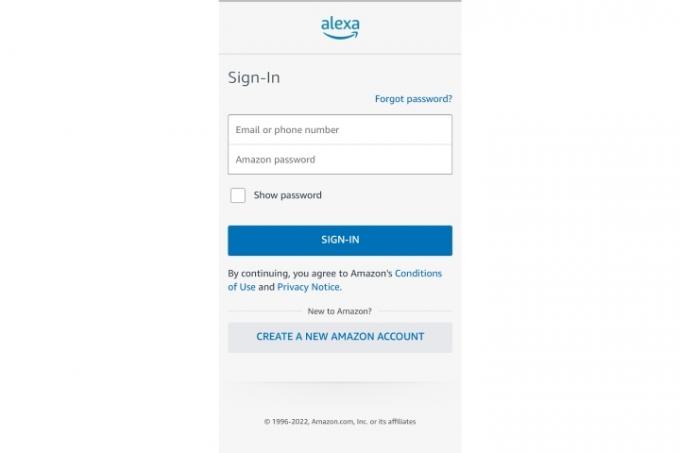
ステップ5: お名前を確認して次に進みます。 この時点で音声 ID を設定するオプションもありますが、いつでもスキップして後で戻ることができます。 完了したら、選択してください 機能をセットアップする 電話をかけるための連絡先や通知など、いくつかの重要な Alexa 設定を実装します。 選ぶ 終わり 準備ができたら。

ステップ6: Alexa のホーム画面が表示されます。そこには、音楽アカウントをリンクしたり、ニュースやスポーツ チームを追加したり、買い物リストを作成したりするためのさまざまなオプションが表示されます。 周りを見渡して、何が何であるかを理解することは良い考えです
たとえば、次のように使用するとよいでしょう。 デバイスを追加する リンクするオプション 互換性のあるすべてのスマートデバイス そして の ルーチン コマンドを作成するセクション 複数のデバイスを同時に操作できる機能。
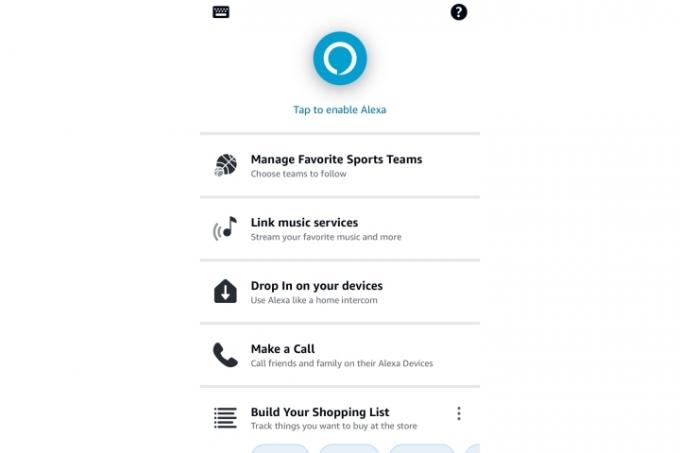
iPhone を Alexa デバイスとペアリングするにはどうすればよいですか?
Amazon Echo などの Alexa デバイスをお持ちの場合は、Bluetooth 経由で iPhone にリンクすることもできます。 これは、Echo 経由で音楽やその他のオーディオを再生したいが、音楽アカウントを Echo に接続したくない場合のオプションです。
幸いなことに、Bluetooth 経由での接続は簡単です。 仕上げる Alexa デバイスをセットアップする — Alexa アプリをすでにセットアップしている場合、これも簡単です。 準備ができたら、iPhone のロックを解除し、Bluetooth が有効になっていることを確認します。 iPhone をデバイスの近くに持って、こう言います。
iPhone はペアリング モードで Alexa デバイスをすぐに選択し、アクションを実行するかどうかを尋ねるはずです。 選択してください ペア、2 つのデバイスがリンクされます。 これで、次のように伝えることで再び接続できるようになります
Bluetooth 接続を使用すると、iTunes ライブラリや Apple Music などから再生した音楽が Alexa デバイスから再生されます。 「」と言うことができます。

Alexa デバイスが iPhone とペアリングできないのはなぜですか?
iPhone を Echo または同様のデバイスに接続できない場合は、いくつかの解決策を試すことができます。
デバイスと iPhone が最新のソフトウェア バージョンに更新されていることを確認してください。
iPhone の Alexa アプリを強制的に閉じて、もう一度接続してみてください。
Alexa デバイスのプラグを抜き、数秒待ってから、再度接続してから再試行してください。
Bluetooth の通信範囲は良好ですが、場合によっては中断されることがあります。 携帯電話がAlexaデバイスの近くにあることを確認してください。
iPhone 設定の Bluetooth セクションにデバイスがペアリング済みとして表示されている場合は、それを選択し、デバイスを忘れるよう iPhone に指示します。 もう一度ペアリングしてみてください。
編集者のおすすめ
- あなたの寮に最適なスマートホームテクノロジー
- Alexa デバイスを同期する方法
- Roku 屋内カメラ 360 SE との比較 Blink ミニ パンチルト カメラ: 最高の屋内カメラはどれですか?
- プライムデーの最高のロボット掃除機セールがわずか 97 ドルから
- プライムデーでは、この人気のロボット掃除機ルンバが 150 ドルで手に入る
ライフスタイルをアップグレードするDigital Trends は、読者が最新ニュース、楽しい製品レビュー、洞察力に富んだ社説、ユニークなスニーク ピークをすべて提供して、ペースの速いテクノロジーの世界を監視するのに役立ちます。

